Manual de utilizare Apple Watch Ultra
- Bun venit!
- Noutăți
-
- Gesturi pe Apple Watch Ultra
- Utilizarea gestului de atingere dublă pentru a efectua acțiuni uzuale
- Configurarea și asocierea dispozitivului Apple Watch Ultra cu un iPhone
- Asocierea mai multor dispozitive Apple Watch
- Asocierea unui Apple Watch Ultra cu un iPhone nou
- Alegerea unei funcții pentru butonul Acțiune al dispozitivului Apple Watch Ultra
- Aplicația Apple Watch
- Încărcarea dispozitivului Apple Watch Ultra
- Pornirea și trezirea dispozitivului Apple Watch Ultra
- Blocarea sau deblocarea dispozitivului Apple Watch Ultra
- Schimbarea limbii și a orientării pe Apple Watch Ultra
- Scoaterea, înlocuirea și strângerea brățărilor de Apple Watch
-
- Aplicații de pe Apple Watch Ultra
- Deschiderea aplicațiilor
- Organizarea aplicațiilor
- Obținerea mai multor aplicații
- Aflarea orei
- Pictogramele de stare
- Centrul de control
- Utilizarea modului de concentrare
- Ajustarea luminozității, mărimii textului, sunetelor și răspunsului haptic
- Vizualizarea și răspunsul la notificări
- Modificarea configurărilor de notificare
- Utilizarea stivei inteligente pentru afișarea widgeturilor oportune
- Gestionarea ID-ului dvs. Apple
- Utilizarea scurtăturilor
- Aflarea timpului în lumină diurnă
- Configurarea funcționalității Spălat pe mâini
- Conectarea dispozitivului Apple Watch Ultra la o rețea Wi-Fi
- Conectarea la căștile sau difuzoarele Bluetooth
- Predarea sarcinilor de pe Apple Watch Ultra
- Deblocarea Mac-ului dvs. cu Apple Watch Ultra
- Deblocarea iPhone-ului dvs. cu Apple Watch Ultra
- Utilizarea dispozitivului Apple Watch Ultra fără iPhone-ul asociat
- Configurarea și utilizarea serviciului celular pe Apple Watch Ultra
-
- Primii pași cu Apple Fitness+
- Abonarea la Apple Fitness+
- Găsirea exercițiilor Fitness+ și a meditațiilor
- Începerea unui exercițiu sau a unei meditații Fitness+
- Crearea unui Plan personalizat în Apple Fitness+
- Realizarea exercițiilor împreună folosind SharePlay
- Modificarea informațiilor de pe ecran în timpul unui exercițiu sau unei meditații Fitness+
- Descărcarea unui exercițiu Fitness+
-
- Alarme
- Oxigen în sânge
- Calculator
- Calendar
- Telecomandă cameră
- Contacte
- EKG
- Medicații
- Memoji
- News
- În redare
- Mementouri
- Bursa
- Cronometru
- Temporizatoare
- Sfaturi
- Reportofon
- Walkie-talkie
-
- Despre aplicația Portofel
- Apple Pay
- Configurarea Apple Pay
- Efectuarea achizițiilor
- Trimiterea, primirea și solicitarea banilor cu Apple Watch Ultra (doar în S.U.A.)
- Gestionarea Apple Cash (doar în S.U.A.)
- Utilizarea aplicației Portofel pentru tichete
- Utilizarea cardurilor de fidelitate
- Plata cu Apple Watch Ultra pe Mac
- Călătoriile cu mijloacele de transport în comun
- Utilizarea permisului auto sau a actului de identitate
- Utilizarea cheilor digitale
- Utilizarea cardurilor de vaccinare COVID-19
- Ceas global
-
- VoiceOver
- Configurarea unui Apple Watch Ultra utilizând VoiceOver
- Operații elementare pe Apple Watch Ultra cu VoiceOver
- Oglindire Apple Watch
- Controlarea dispozitivelor din apropiere
- AssistiveTouch
- Utilizarea unui afișaj Braille
- Utilizarea unei tastaturi Bluetooth
- Zoom
- Indicarea orei prin feedback haptic
- Ajustarea mărimii textului și a altor configurări vizuale
- Ajustarea configurărilor pentru abilitățile motorii
- Configurarea și utilizarea serviciului RTT
- Configurări audio de accesibilitate
- Tastați pentru vorbire
- Utilizarea funcționalităților de accesibilitate cu Siri
- Scurtătura de accesibilitate
-
- Informații importante privind siguranța
- Informații importante privind manevrarea
- Modificarea neautorizată a sistemului watchOS
- Informații privind îngrijirea brățărilor
- Declarație de conformitate FCC
- Declarație de conformitate ISED Canada
- Informații privind banda ultralargă
- Informații despre clasificarea laser Clasa 1
- Informații despre eliminare și reciclare
- Apple și mediul
- Copyright
Utilizarea aplicației Telecomandă cameră și a temporizatorului pe Apple Watch Ultra
Puteți poziționa iPhone‑ul pentru o poză – sau un clip video, cu watchOS 10 – apoi puteți utiliza dispozitivul Apple Watch Ultra pentru a face poza sau clipul video de la distanță. În mod implicit, există o întârziere de trei secunde înainte de a se face poza, pentru a vă oferi timp să coborâți încheietura mâinii și să ridicați privirea atunci când sunteți în cadru.
Pentru a funcționa ca telecomandă pentru cameră, dispozitivul Apple Watch Ultra trebuie să se afle în raza normală de acțiune Bluetooth a iPhone-ului (aproximativ 10 metri).
Siri: Spuneți ceva precum: “Take a picture.”
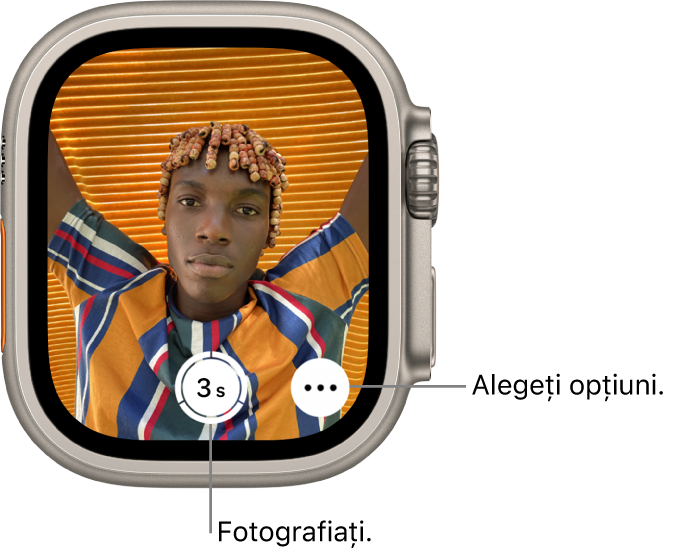
Fotografierea
Deschideți aplicația Telecomandă cameră
 pe Apple Watch Ultra.
pe Apple Watch Ultra.Poziționați iPhone-ul pentru încadrarea imaginii utilizând dispozitivul Apple Watch Ultra ca vizor.
Pentru zoom, întoarceți coroana Digital Crown. Pentru a regla expunerea, apăsați pe zona cheie a cadrului din imaginea de previzualizare.
Pentru a fotografia, apăsați butonul declanșator.
Poza este înregistrată în aplicația Poze de pe iPhone, dar o puteți vizualiza și pe Apple Watch Ultra.
Înregistrarea video
În watchOS 10, puteți utiliza aplicația Telecomandă cameră pentru a înregistra clipuri video de pe iPhone.
Deschideți aplicația Telecomandă cameră
 pe Apple Watch Ultra.
pe Apple Watch Ultra.Poziționați iPhone-ul pentru încadrarea imaginii utilizând dispozitivul Apple Watch Ultra ca vizor.
Pentru zoom, întoarceți coroana Digital Crown.
Țineți apăsat pe butonul declanșator pentru a începe înregistrarea.
Eliberați butonul declanșator pentru a opri înregistrarea.
Revederea fotografiilor
Efectuați următoarele acțiuni pentru a revedea fotografiile pe Apple Watch Ultra.
Vizualizați o poză: Atingeți miniatura din partea din stânga jos.
Vizualizați alte poze: Glisați în stânga sau în dreapta.
Utilizați funcția Zoom: Întoarceți coroana Digital Crown.
Utilizați funcția Panoramare: Trageți o poză mărită.
Umpleți tot ecranul: Apăsați dublu pe poză.
Afișarea sau ascunderea butonului Închideți și contorului de cadre: Apăsați pe ecran.
Când ați terminat, apăsați Închideți.
Alegerea unei camere diferite și ajustarea configurărilor
Deschideți aplicația Telecomandă cameră
 pe Apple Watch Ultra.
pe Apple Watch Ultra.Apăsați pe
 , apoi alegeți dintre aceste opțiuni:
, apoi alegeți dintre aceste opțiuni:Temporizator (temporizator de 3 secunde activat sau dezactivat)
Cameră (față sau spate)
Bliț (auto, da sau nu)
Live Photo (auto, da sau nu)
Pentru a vedea ce dispozitive sunt compatibile cu Live Photos, consultați Manualul de utilizare iPhone.